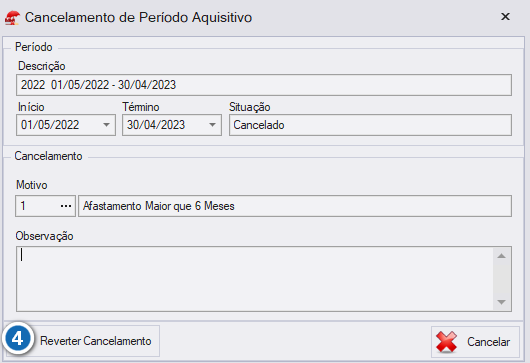Aqui mostraremos como fazer o cancelamento do período aquisitivo de um funcionário, tirando assim o direito de férias dele dentro do mesmo.
Geralmente os cancelamentos acontecem por faltas ou afastamento maiores que 6 meses, mas você pode estar consultando sua contabilidade para entender essas regras.
Tutorial em Vídeo #
Passo a Passo #
Cancelar Período Aquisitivo #
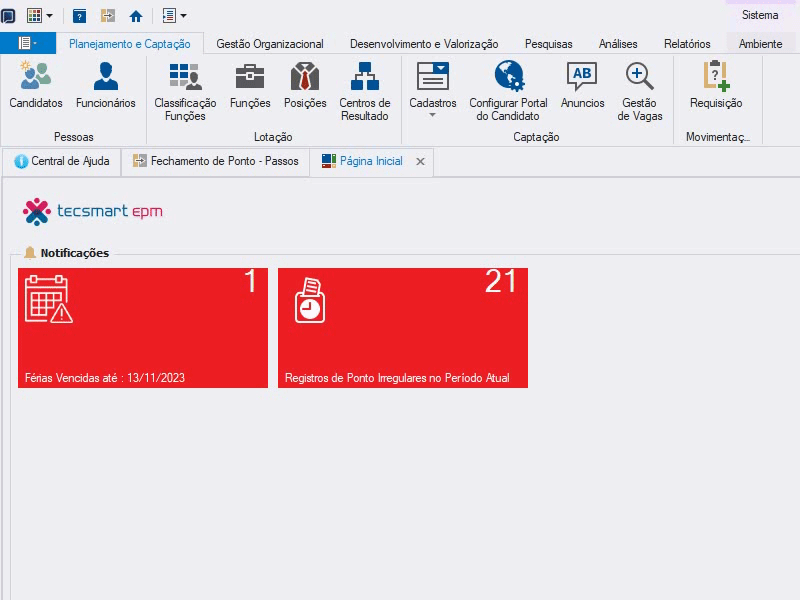
1-Selecionar a aba de módulos
2-Selecionar o módulo Automação de Ponto

3-Clicar na aba cadastros
4-Clicar em Funcionários

5-Selecionar o funcionário para o qual quer cancelar o período aquisitivo
6-Clicar no botão “Tarefas”
7-Clicar Férias
8-Clicar no Período Aquisitivo
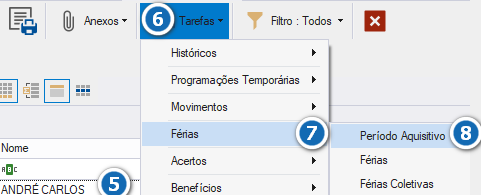
9-Selecionar o período aquisitivo para cancelamento
10-Clicar no botão “Tarefas”
11-Escolher a opção “Cancelar Périodo”
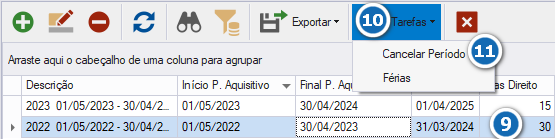
12-Preencher com o motivo de cancelamento
Caso não tenha o motivo cadastrado você poderá cadastrar pela tela mesmo:
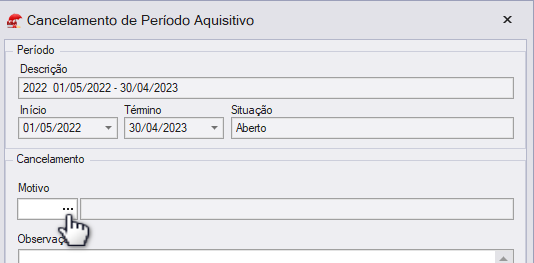
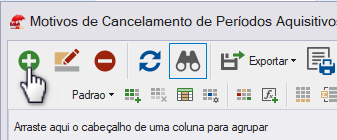
Preencher com a descrição e salvar
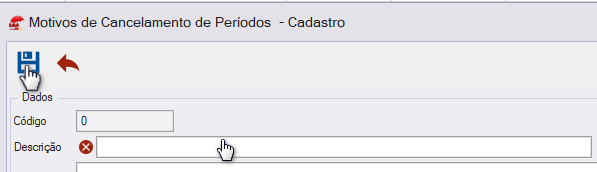
Caso preferir, pode estar acessando nosso manual:
Cadastro – Motivos Cancelamento Período Aquisitivo
13-Salvar
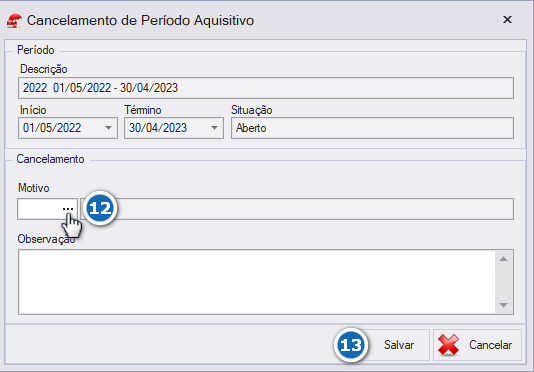
Reverter (Desfazer) o Cancelamento de Período Aquisitivo #
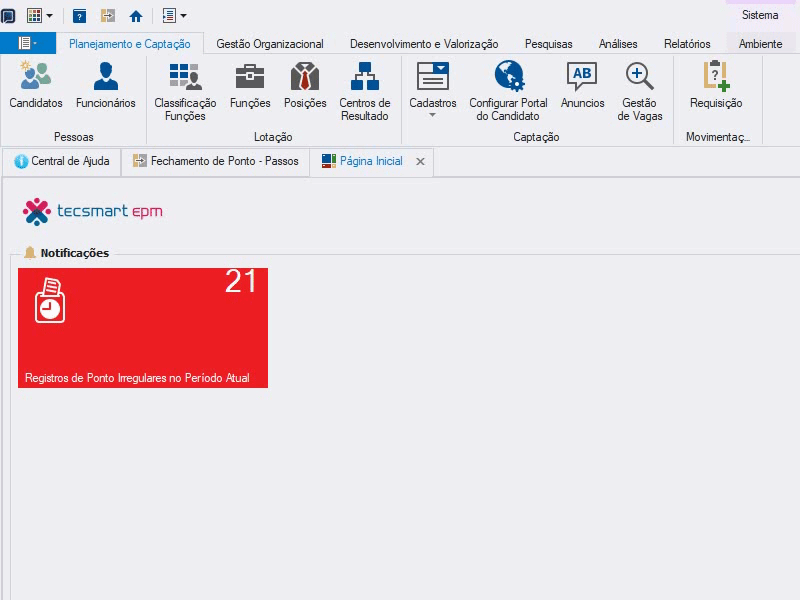
Para reverter é só fazer o mesmo caminho mostrado acima onde você seguiu para cancelar o período, após clicar no “Cancelar Período” vai aparecer o botão na parte inferior para você reverter o procedimento:
1-Selecionar o período aquisitivo que você havia cancelado
2-Clicar no botão “Tarefas”
3-Clicar na opção “Cancelar Período”
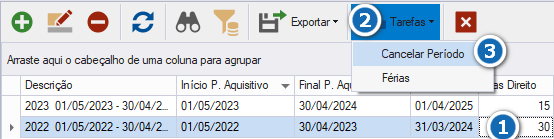
4-Clicar no botão “Reverter Cancelamento”